We installeren veel applicaties, tools en extensies op onze computers. Er zijn apps voor berichten, coderen, gamen, het optimaliseren van computers en meer. Sommige apps en softwareprogramma's kunnen in het begin nuttig zijn, maar u wilt ze later misschien verwijderen.
Een van die tools die we mogelijk hebben geïnstalleerd, is Viper FTP. Hoe Viper FTP verwijderen op je Mac als je hem niet meer nodig hebt? Dit artikel is bedoeld om twee effectieve manieren te introduceren verwijder de apps op jouw computer.
Adder FTP is een tool waarmee je bestanden kunt overzetten naar verschillende platforms zoals Google Drive, Amazon S3, YouTube en Dropbox. Als u zich op één platform moet concentreren en u denkt dat u het niet meer nodig heeft, kunt u het van uw computer verwijderen.
Gelukkig, als je Viper FTP op Mac wilt verwijderen, ben je hier aan het juiste adres. We leren u zowel handmatige als automatische manieren om de tool van uw computer te verwijderen. Volg nu gewoon de stapsgewijze zelfstudie!
Inhoud: Deel 1. Wat is Viper FTP?Deel 2. Verwijder automatisch Viper FTP op Mac en verwijder restjesDeel 3. Stappen om Viper FTP handmatig te verwijderen op MacDeel 4. Conclusie
Deel 1. Wat is Viper FTP?
Viper FTP is er een van de beste FTP-clients voor Mac waarmee gebruikers bestanden op verschillende manieren kunnen overbrengen, zoals Google Drive, SFTP, FTPS, FTP, WebDav, Amazon S3, Dropbox en YouTube. Het is een gemakkelijke manier om films, documenten en foto's te uploaden, vooral als u een website heeft.
Viper FTP helpt gebruikers mappen en bestanden online te uploaden naar verschillende servers met een enkele klik. En gebruikers kunnen hun bestanden ook binnen de systeemachtergrond overbrengen zonder andere servers te hoeven blokkeren. U kunt Viper FTP gebruiken om ook lokale mappen aan externe mappen te koppelen.
Afgezien daarvan kan de tool worden gebruikt om URL's van een bepaald bestand te maken, zodat deze gemakkelijk toegankelijk zijn voor degenen die de link hebben. Met Viper FTP kunt u uw browse-activiteit of -geschiedenis controleren, uw bestanden beheren met behulp van externe servers en zelfs helpen bij het beheren van lokale schijfarchieven. Soms kunt u echter enkele veelvoorkomende Viper FTP-problemen tegenkomen.
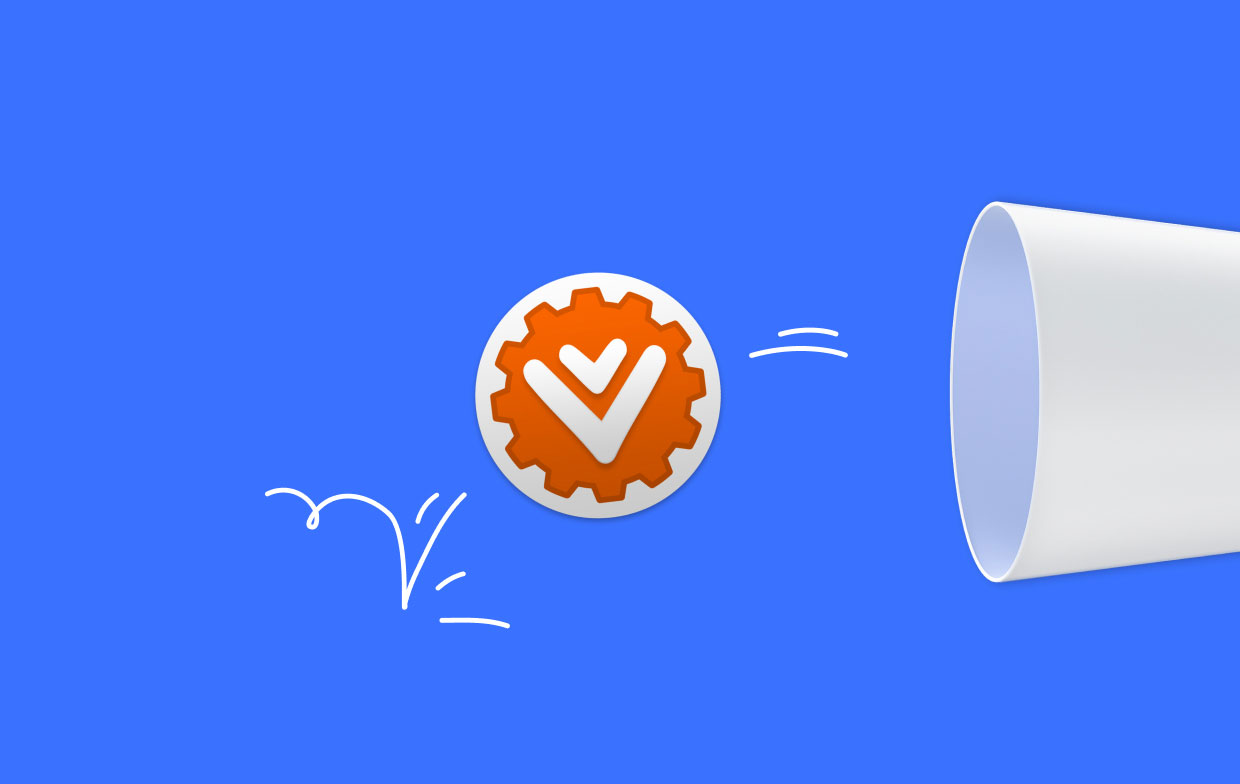
Deel 2. Verwijder automatisch Viper FTP op Mac en verwijder restjes
Een tool genaamd iMyMac PowerMyMac is een geweldige manier om apps op uw computer te verwijderen. Het wordt gebruikt om Macs te optimaliseren door verschillende hulpprogramma's te hebben waarvan u kunt profiteren.
Een van de hulpprogramma's is een app-verwijderaar die uw Mac volledig kan ontdoen van ongewenste apps. Het zorgt ervoor dat er geen overgebleven of resterende bestanden zijn die verband houden met de ongewenste app.
Met PowerMyMac kunt u uw computer opschonen door ongewenste bestanden die uw systeem verstoppen te detecteren en te verwijderen. Het kan extensies beheren, apps verwijderen, bestanden versnipperen en dubbele bestanden lokaliseren (of verwijderen).
De stappen om de tool te gebruiken om Viper FTP en ongewenste applicaties te verwijderen, zijn onder meer:
- Download het installatieprogramma en installeer de app op uw computer.
- Start de tool en klik App-verwijderprogramma aan de linkerkant van de interface.
- Klik op de SCAN knop om alle geïnstalleerde apps en tools op uw Mac-computer te vinden.
- Selecteer het ongewenste Viper FTP.app uit de lijst met apps die wordt weergegeven.
- Klik CLEAN om de app volledig van uw Mac te verwijderen en ervoor te zorgen dat er geen resterende bestanden worden bewaard.

Gebruik PowerMyMac om verwijder Viper FTP van uw Mac-computer. Eigenlijk is PowerMyMac een hulpmiddel om macOS-pc's te verbeteren. Het biedt een selectie van schoonmaakhulpmiddelen voor je Mac. Met de uninstaller-tool kunt u softwareprogramma's of apps van de macOS-computer verwijderen. Iedereen kan bijvoorbeeld Viper FTP en Google Drive verwijderen en andere apps die moeilijk te verwijderen zijn.
Het wordt geleverd met een verwijderingsprogramma waarmee u alle gewenste programma's van uw macOS-apparaat kunt verwijderen. Zonder uw tussenkomst voltooit het verwijderingsprogramma automatisch een volledige verwijdering. U hoeft niet naar systeemmappen en bibliotheekmappen te gaan om gekoppelde bestanden te verwijderen. Op deze manier verwijdert u niet per ongeluk belangrijke systeembestanden die cruciaal zijn voor de werking van het systeem van uw Mac-computer.
Deel 3. Stappen om Viper FTP handmatig te verwijderen op Mac
Hieronder staan de stappen die u moet volgen als u de Viper FTP-app handmatig van uw Mac-apparaat wilt verwijderen:
- Klik met de rechtermuisknop Viper FTP-pictogram in het Dock en klik Verlaten.
- Druk op het venster voor Mac's Finder in uw Dock om Lancering
- Klik op Toepassingen om de map met apps te bezoeken. Vind Viper FTP uit de lijst en Verwijder door het naar de prullenmand te slepen.
- Maak de prullenbak van je Mac leeg.
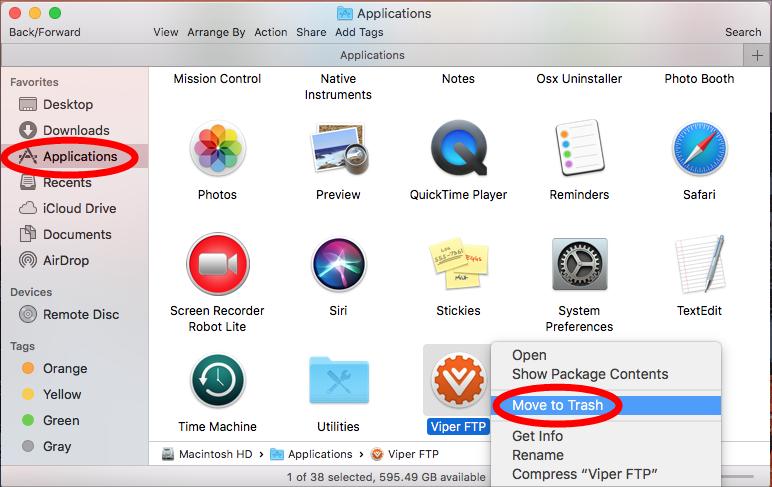
Nu zijn de volgende stappen om Viper FTP volledig te verwijderen het verwijderen van de bijbehorende bestanden. Dat komt omdat het verwijderen van apps op Mac-computers anders is dan op Windows-pc's. Er zijn bijbehorende bestanden en mappen over nadat de toepassing naar de prullenbak is verplaatst. Om dat te implementeren, moet u de onderstaande stappen volgen:
- Start een venster voor Finder op uw Mac.
- Kies het GO-menu en klik Ga naar map.
- Typ "~Library" in de zoekbalk zonder de aanhalingstekens op te nemen. Klik Retourneren om de verborgen bibliotheekmap te openen.
- Typ "Viper" in het zoekvak. Verwijder alle bestanden en mappen die aan de tool zijn gekoppeld. Maak je prullenbak leeg.
- Herhaal de stappen door naar de Ga naar map nogmaals en typ "Bibliotheek" zonder het tilde-teken. Verwijder alle bijbehorende bestanden en mappen die u zoekt met het trefwoord "Viper" in de bibliotheekmap.
- Maak uw prullenmand leeg en start de Mac-computer opnieuw op.
Deel 4. Conclusie
Dit is de meest uitgebreide gids die u kunt vinden verwijder Viper FTP op uw macOS-computer. We hebben een korte bespreking gegeven van wat Viper FTP is in de eerdere delen van dit artikel.
Daarna bieden we twee effectieve manieren om Viper FTP verwijderen vanaf je Mac. Deze handmatige methode wordt niet aanbevolen omdat u per ongeluk belangrijke systeembestanden kunt verwijderen terwijl u op zoek bent naar de resterende gegevens van de tool.
Daarom raden we u aan om PowerMyMac te gebruiken om de app van uw computer te verwijderen. Deze optimalisatietool biedt verschillende hulpprogramma's om u te helpen uw Mac te optimaliseren.



